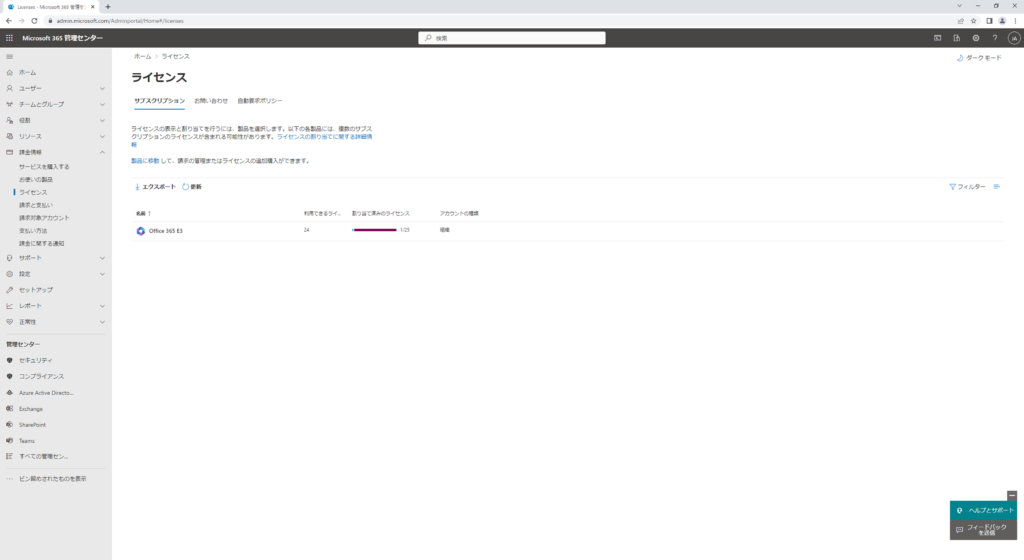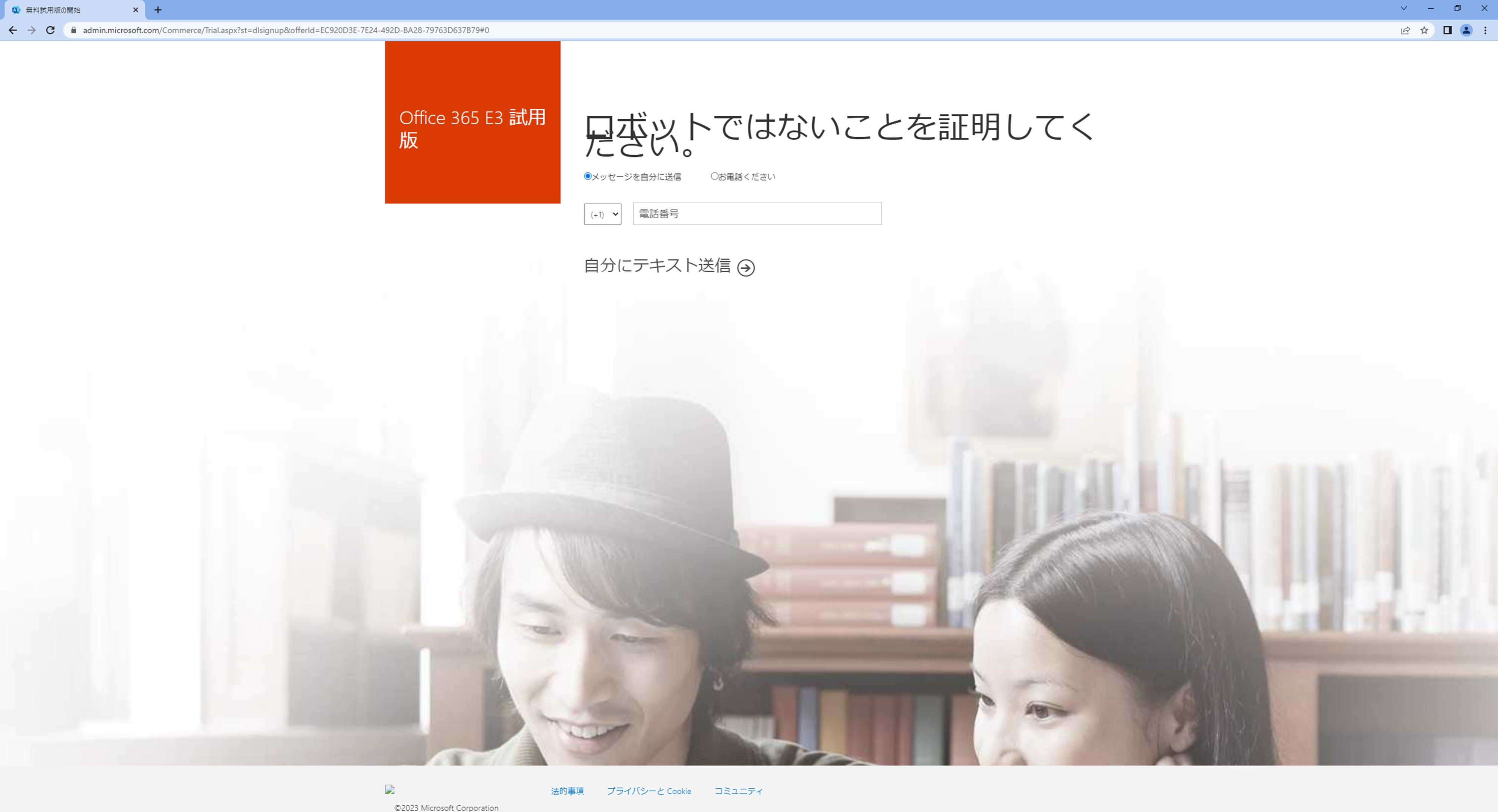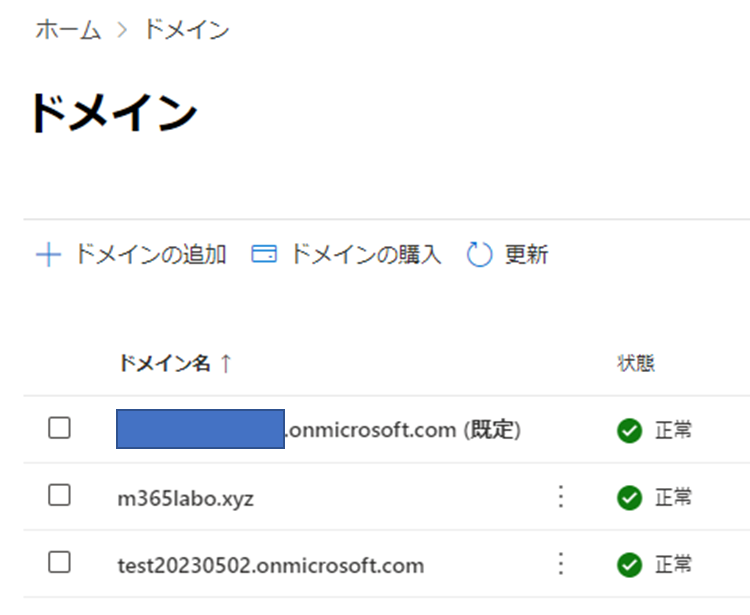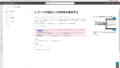検索した時にヒットしなかったために少し遠回ししてしまったのでブログにまとめます。
業務でハマった時の話なのでキャプチャー画面少なめですが文章があるだけでも気付きになると思うので記載していきます。
Azure AD上で登録しているドメインを使ってMicrosoft 365を登録すればよいという話です。
今回のシナリオの前提
①マイクロソフトアカウントを作ってAzureを登録した。
②Azureで使っているAzure ADを利用してMicrosoft 365を導入したい。
とりあえずAzure使えるようにしたけどMicrosoft 365も使う要件が出てきたというパターンです。
大掛かりなパターンはMicrosoft 365の新規導入がある程度下火になってきたので少ないかと思いますが、検証環境などでこのパターン発生した時にインターネット上にあまり情報ないので記載します。
これから新規でAzureとMicrosoft 365を使える環境を用意する場合は基本的にMicrosoft 365から作ることをお勧めします。「onmicrosoft.com」の前のユニーク部分を自分で設定できるMicrosoft 36と自動で設定されるAzureの違いがあるためです。
一般的な問題点
Microsoft 365 の購入や試用版の利用を始める場合に新規のAzure ADを作成しようとしてしまうこと。
<試用版:Office 365 E3> ※画面はこちらを使用
https://www.microsoft.com/ja-jp/microsoft-365/enterprise/office-365-e3?activetab=pivot%3aoverviewtab
<試用版:Microsoft 365 Business>
https://www.microsoft.com/ja-jp/microsoft-365/business/compare-all-microsoft-365-business-products#
最初のメールアドレス画面でマイクロソフトアカウントを入れる場合
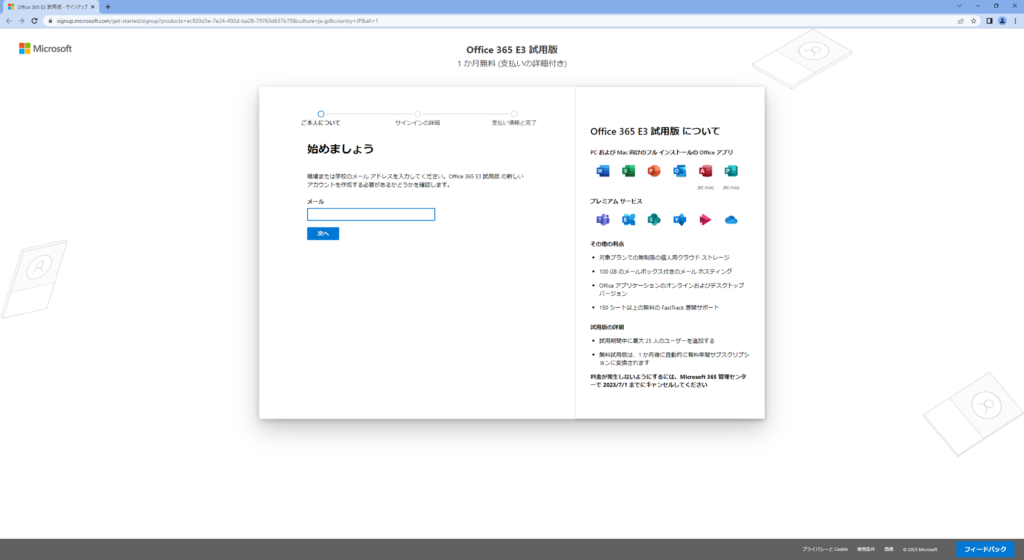
下記のように新規でMicrosoft 365を作ろうとする
※Azure AD上にアカウントが存在するか確認しているので、マイクロソフトアカウントはないと判断されるので新規で作ろうとするので当たり前の話
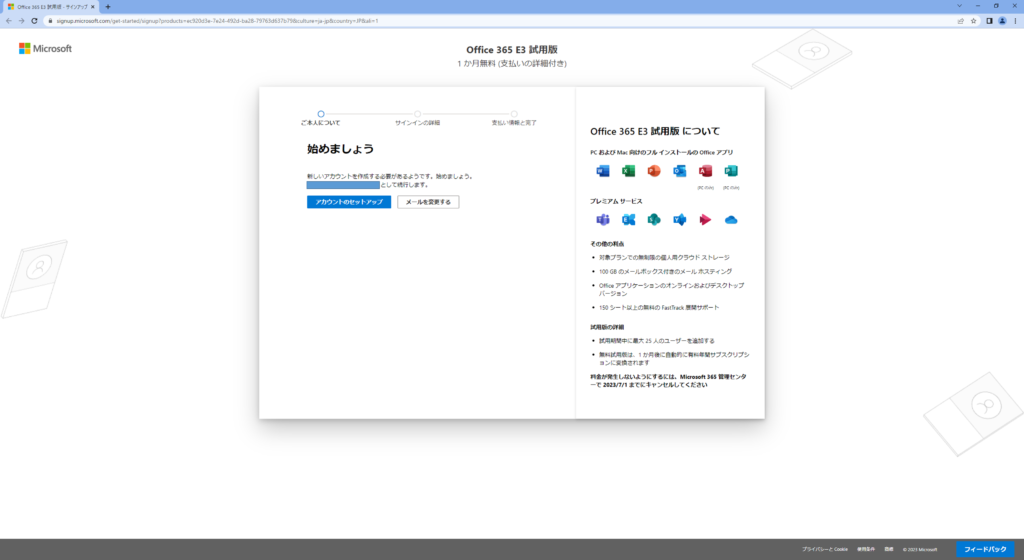
対応策
① Azure ADにて新規ユーザーを作る(onmicroft.comでユーザーを作る)
※作業後に削除してもよい
② 作ったユーザーにグローバル管理者権限を付与する
③ 作ったユーザーで一度サインインをする(これをしないと後続でつまづく)
下記の画面で①で作ったアカウントを入力する
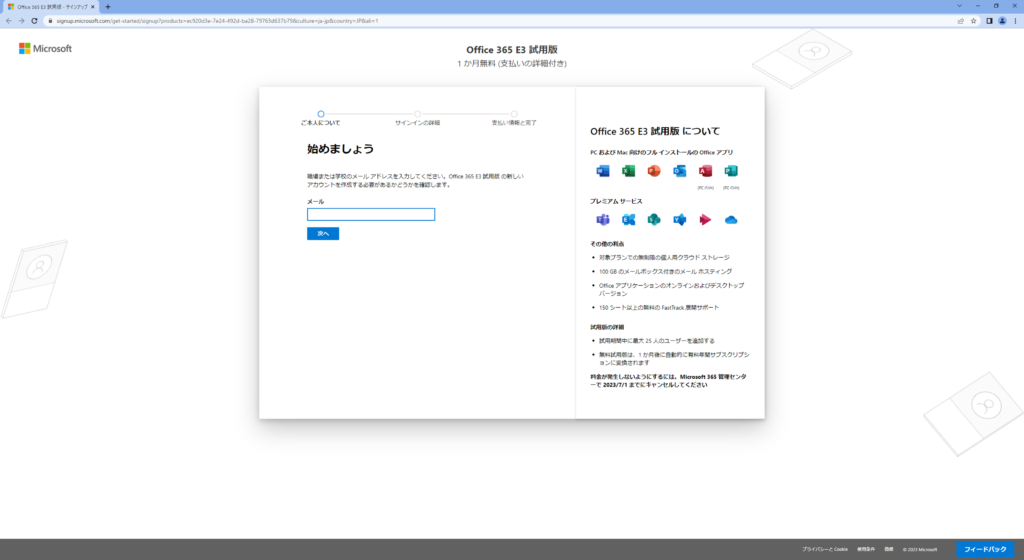
下記のような画面が表示されるのでサインインをする。
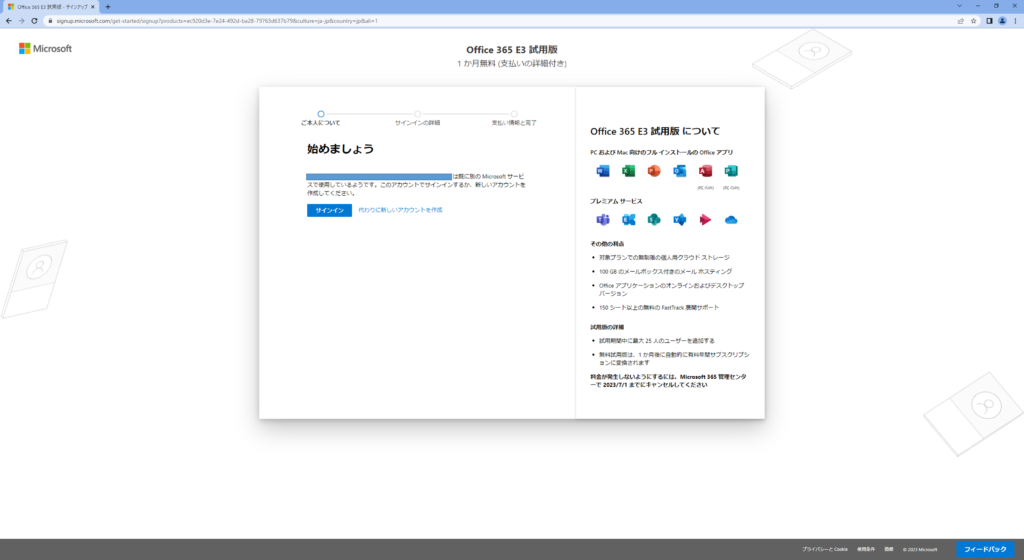
既存のAADに紐づいて残りの入力必須項目が進む(以降は割愛)
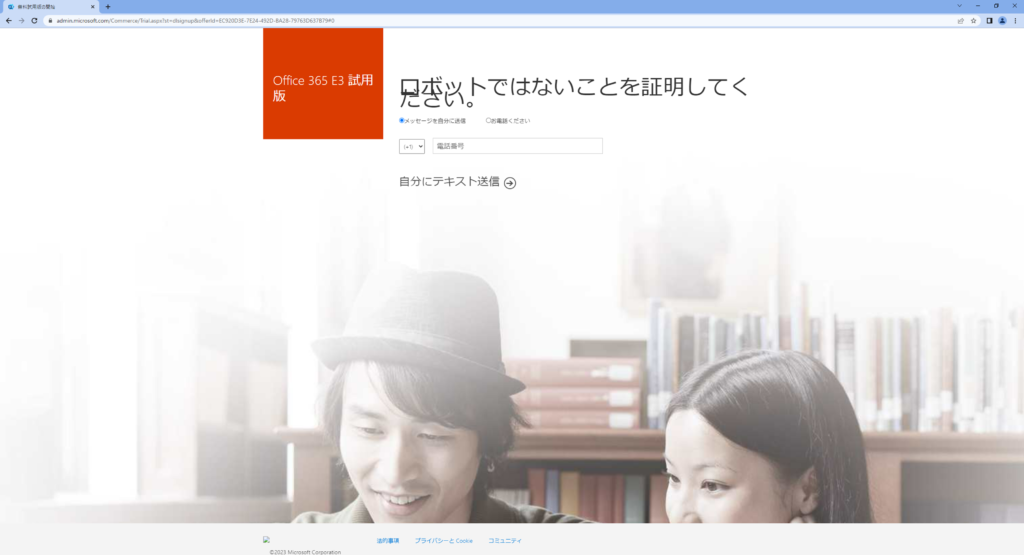
②をやっていない場合は権限ために上記の画面の代わりに下記のような画面となる
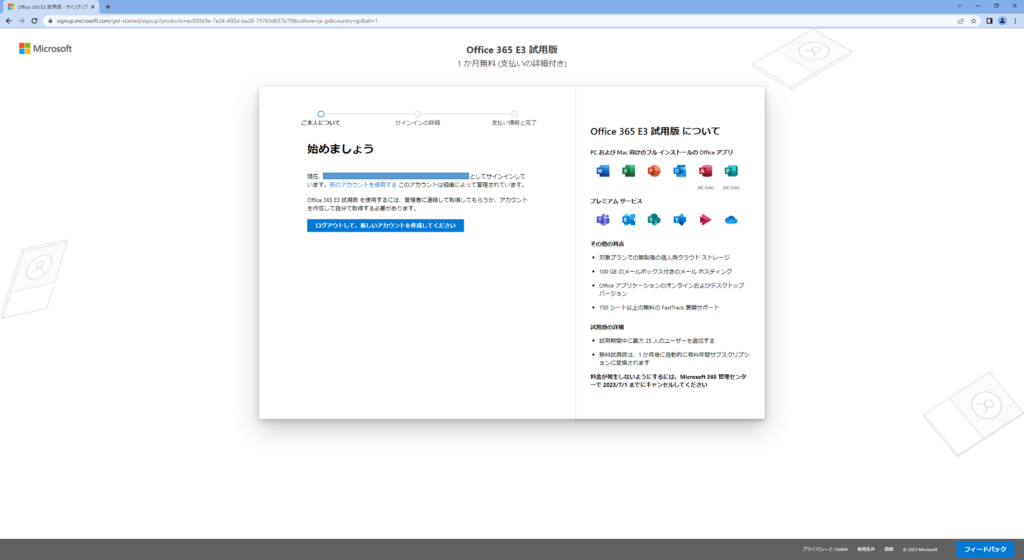
まとめ
Azureを先に設定していて同じAzure ADを利用したいというケースはシナリオとしては少ないために周りに聞いてもプリセールス担当者以外はみんな未体験でした。
Azureで先にAzure ADを作る場合はAzureを作るときに利用したメールアドレスに応じてonmicrosoft.comが作成されるので、気に入らない場合は早い段階で「onmicrosoft.comを変更する」をやるのも選択肢に上がるかもしれません。
その他
以前の試用版を作成した時の違いとしては下記の2つがあげられますのでご注意ください。
「クレジットカード登録が必須となっている」
「試用版の期間完了後はすぐに有償ライセンスに切り替わる」(登録時の文中より)
実際に過去はライセンス画面を見ると試用版は別のライセンスだったかと思いますが、今は下記のように通常ライセンスとして表示されます。